PPT2013中巧妙设置文本虚线框效果的方法
提问人:周丽平发布时间:2021-09-14评论0条
1、启动PowerPoint2013,分别在两个文本框中输入相同的文字内容,选择上方那个,单击菜单栏--格式--文本轮廓--白色。
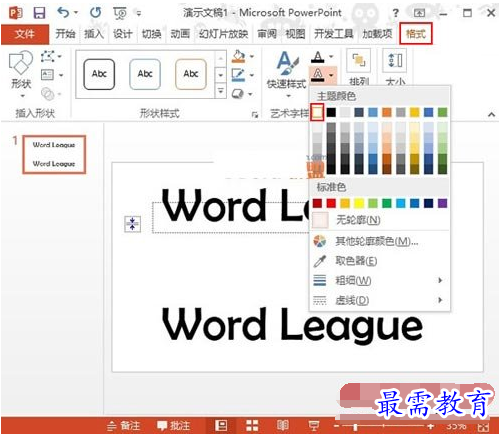
2、在将其粗细改为0.75磅,便于之后效果更佳明显。
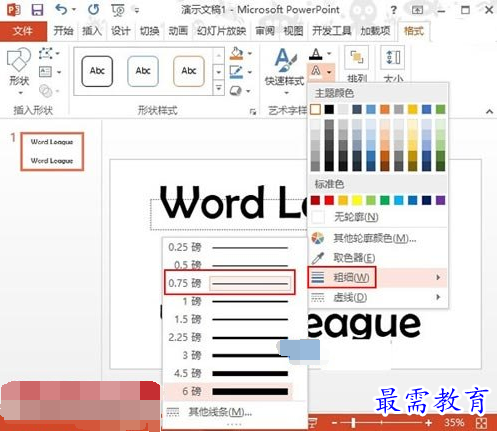
3、然后选择下面的文本,单击菜单栏--格式--文本轮廓,填充为橙色,或者其他颜色,区别于白色。
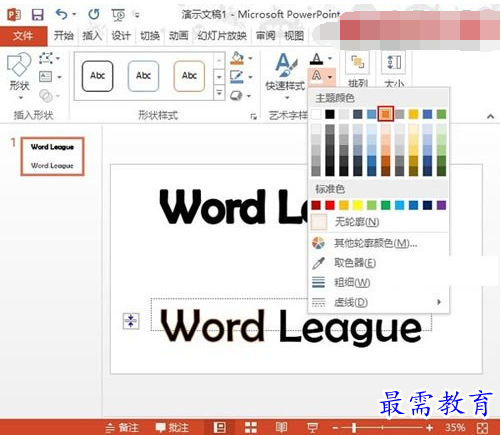
4、设置虚线为圆点类型的。
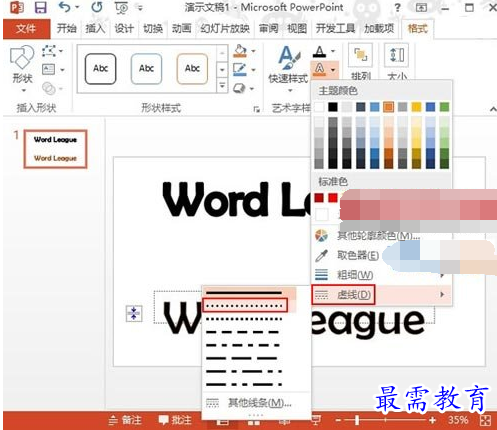
5、粗细同样的改为0.75磅,与之前的匹配,否则会出问题。
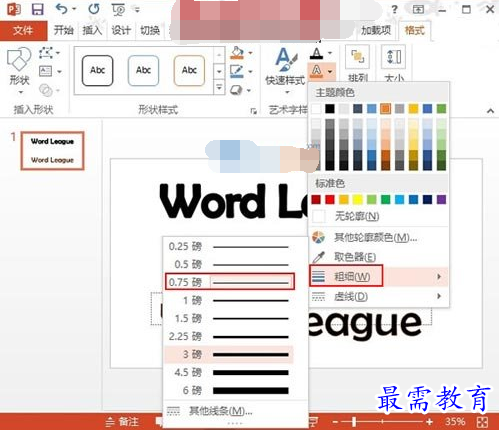
6、将下面那个文本填充设置为无填充颜色。
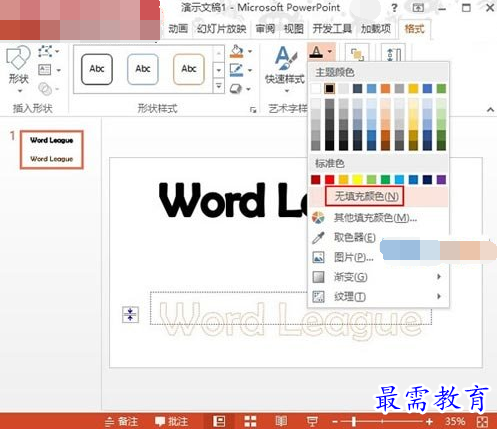
7、单击格式菜单,排列--下移一层--置于底层,否则文字会将虚线框覆盖,导致效果不明显。
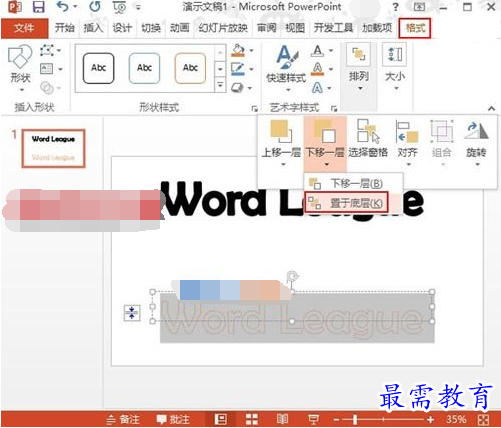
8、最后选中2个文本框,单击菜单栏--格式--排列--对齐--上下居中。
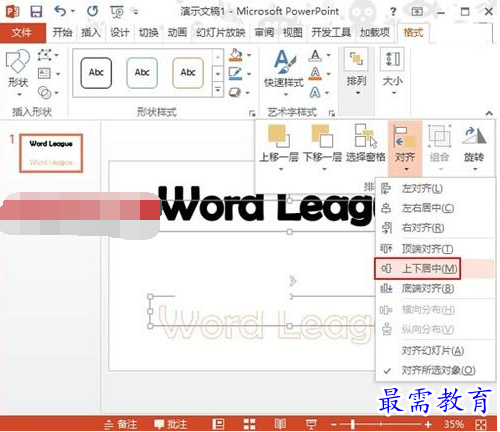
9、为了让效果更佳明显,我将之前的黑色文字改为了灰色,这样橙色的虚线框就更佳明显了。
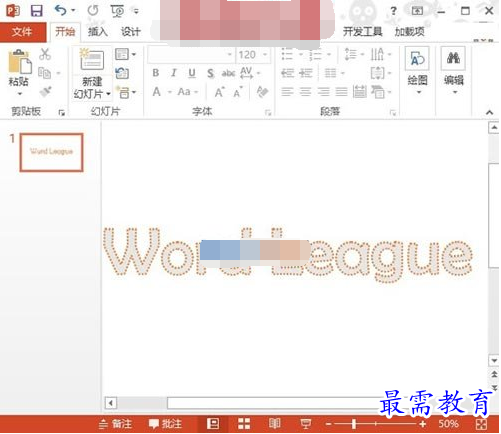
继续查找其他问题的答案?
相关视频回答
-
2021-02-012次播放
-
2021-02-017次播放
-
2021-02-0157次播放
-
2021-02-017次播放
-
2021-02-0120次播放
-
2021-02-013次播放
-
2021-01-305次播放
-
PowerPoint 2019如何更改SmartArt图形的颜色?
2021-01-309次播放
-
2021-01-304次播放
-
2021-01-303次播放
回复(0)
 办公软件操作精英——周黎明
办公软件操作精英——周黎明
 湘公网安备:43011102000856号
湘公网安备:43011102000856号 



点击加载更多评论>>